Adobe InDesign에서 작업할 때 철자와 구분은 종종 간과되는 주제지만 많은 프로젝트에서 중요한 역할을 합니다. 당신이 창의적인 환경에서 그래픽 디자이너로 일하고 있든 대규모 편집 프로젝트를 수행하고 있든, 이러한 측면을 고려하는 것은 전문적인 제품과 결함 있는 제품 사이의 차이를 만들 수 있습니다. 이 가이드에서는 InDesign에서 문서를 새로운 차원으로 끌어올리기 위한 철자 검사 및 구분과 관련된 주요 기능을 탐색합니다.
주요 시사점
- 올바른 언어와 해당 사전은 정확한 철자 및 구분을 위한 기초입니다.
- 철자 검사를 활성화하고 조정할 수 있습니다.
- 사용자 사전은 특정 용어를 저장할 수 있게 해줍니다.
- 구분에서는 언어 및 사전의 선택이 결정적일 수 있습니다.
단계별 가이드
단계 1: 언어 선택
철자 및 구분 수정 작업을 시작하기 전에 올바른 언어가 설정되어 있는지 확인해야 합니다. 필요한 언어를 설정하려면 적절한 설정으로 이동하세요. InDesign 문서의 상단에서 현재 설정된 언어를 확인할 수 있습니다. 예를 들어 독일어 텍스트의 경우 "Deutsch 2006"이 선택되어 있는지 확인하세요.
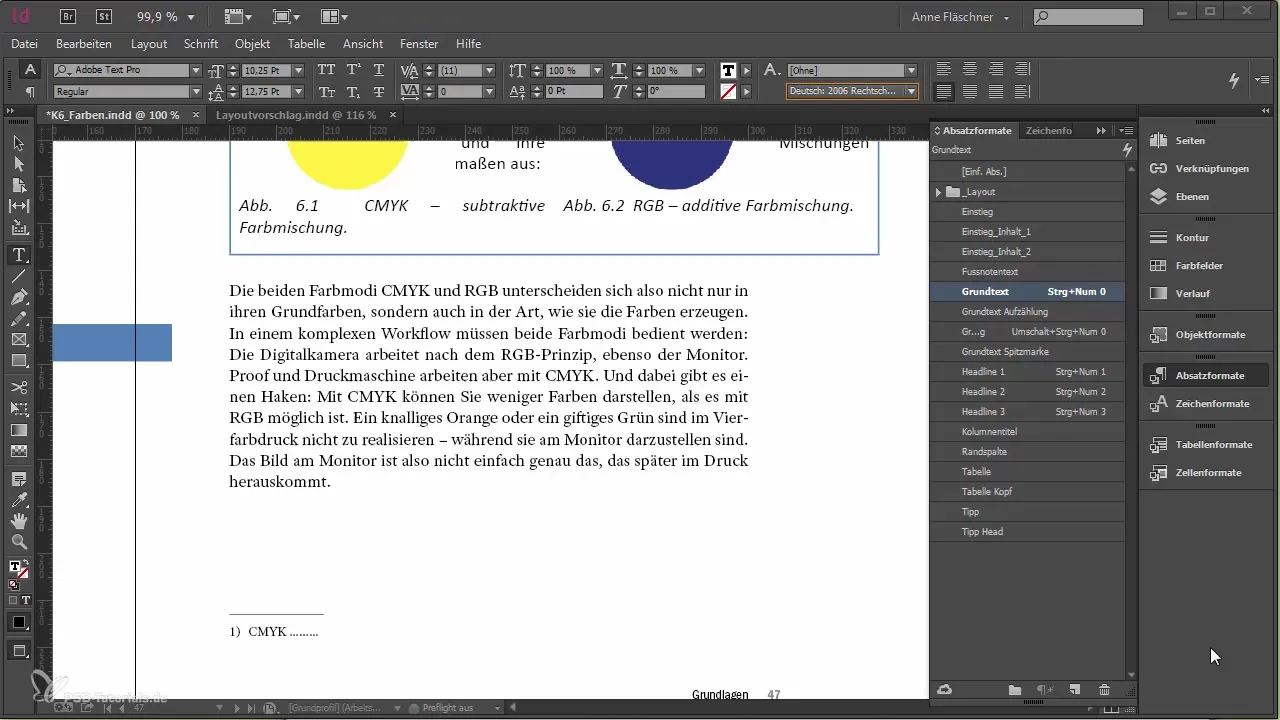
단계 2: 철자 검사 활성화
InDesign에서 철자 검사를 활성화하려면 "Ctrl + K" 단축키를 사용하여 환경 설정을 열어야 합니다. 이 영역에서 철자 검사를 활성화할 수 있습니다. 활성화되면 잘못 작성된 단어가 텍스트 프로그램처럼 아래줄로 표시됩니다. 이는 글을 쓰는 동안 즉시 오타를 인식하는 데 도움이 됩니다.
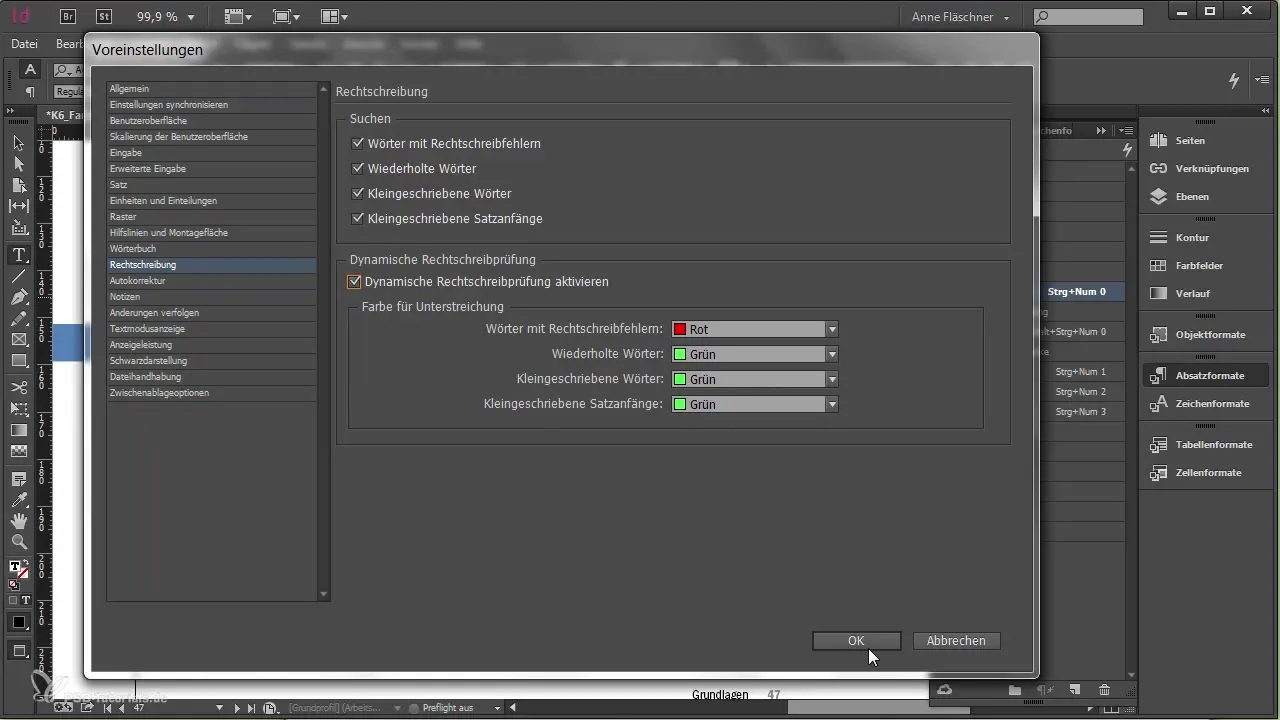
단계 3: 자동 수정 사용
설정에서 자동 수정을 활성화할 수 있는 옵션도 있습니다. 이는 예를 들어 "MFG"를 "Mit freundlichen Grüßen"로 수정하는 등의 개인 철자 오류와 그에 대한 수정을 저장할 수 있음을 의미합니다. 이 기능을 통해 자주 사용하는 표준 문구를 더 빨리 삽입할 수 있습니다.
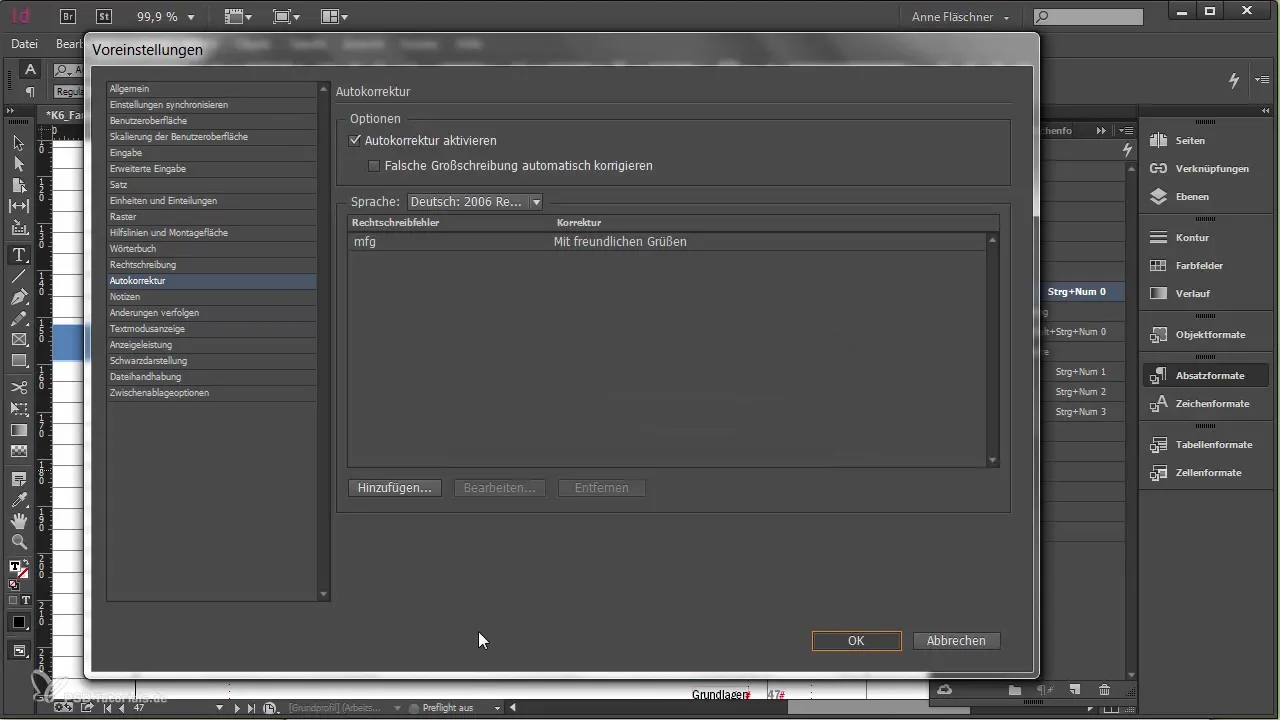
단계 4: 구분 확인
구분은 매력적인 레이아웃과 특히 방대한 문서에서 결정적으로 중요합니다. 문서에서 단어가 어떻게 구분되는지 확인하려면 "구분" 메뉴로 이동하세요. 단어의 구분 가능성에 대한 개요를 알 수 있습니다. 적절하지 않은 위치에서 단어가 구분되는지 주의 깊게 살펴보고 필요한 경우 수정하세요.
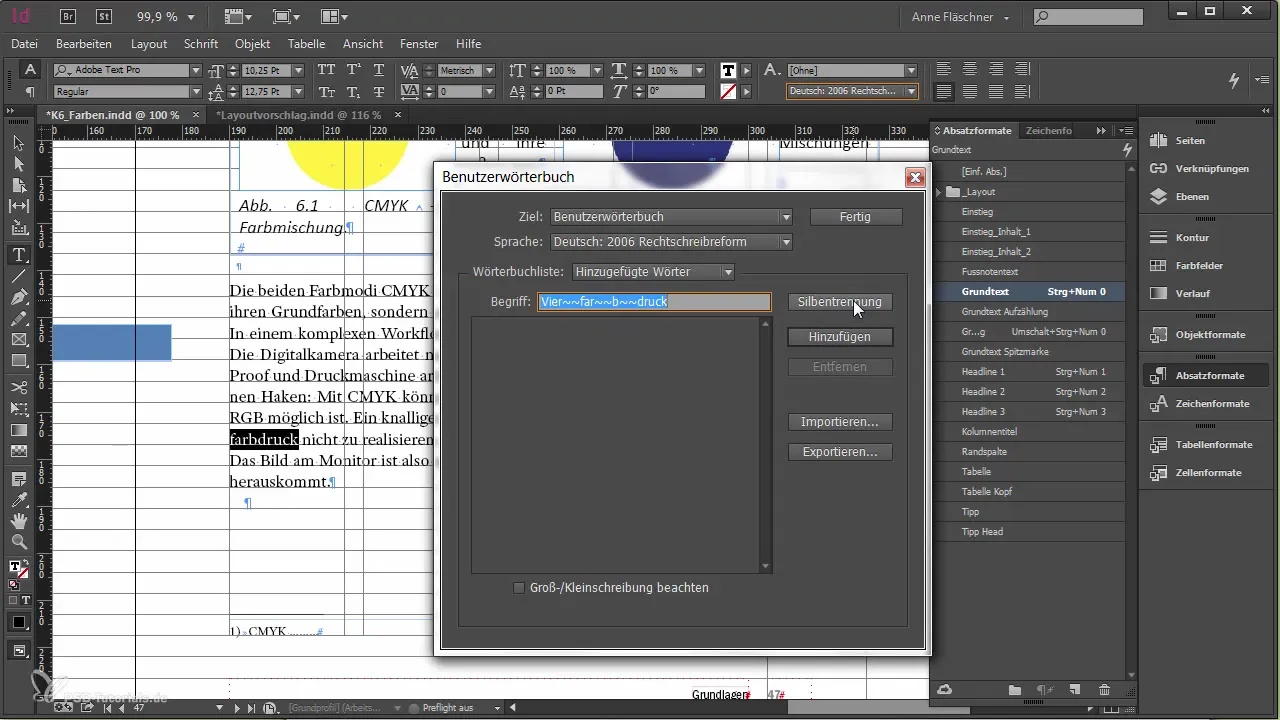
단계 5: 사용자 사전 만들기 및 편집하기
문서에 자주 등장하는 특정 단어를 저장하기 위해 사용자 사전을 사용할 수 있습니다. "편집"으로 이동한 다음 사용자 사전을 위한 "철자 검사"로 갑니다. 여기에서 예를 들어 "Vierfarbdruck"와 같은 특별한 용어를 추가하여 항상 올바르게 처리되도록 할 수 있습니다.
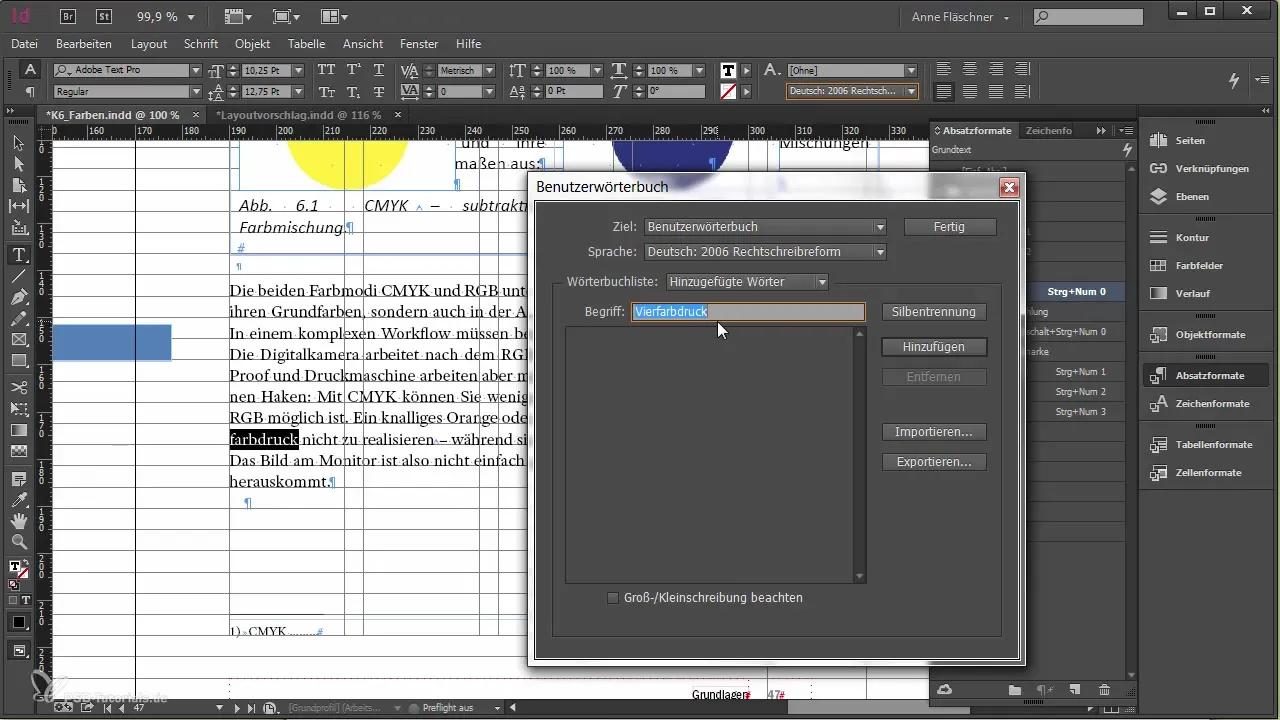
단계 6: 사용자 사전에 단어 추가하기
단어를 추가하면 사용자 사전에 저장됩니다. 하지만 단지 당신의 컴퓨터에만 저장된 단어는 다른 컴퓨터에서는 자동으로 사용할 수 없음을 유의해야 합니다. 관련된 모든 동료가 업데이트된 사용자 사전에 접근할 수 있도록 하세요, 특히 당신의 문서 작업을 하는 경우에는 더욱 그렇습니다.
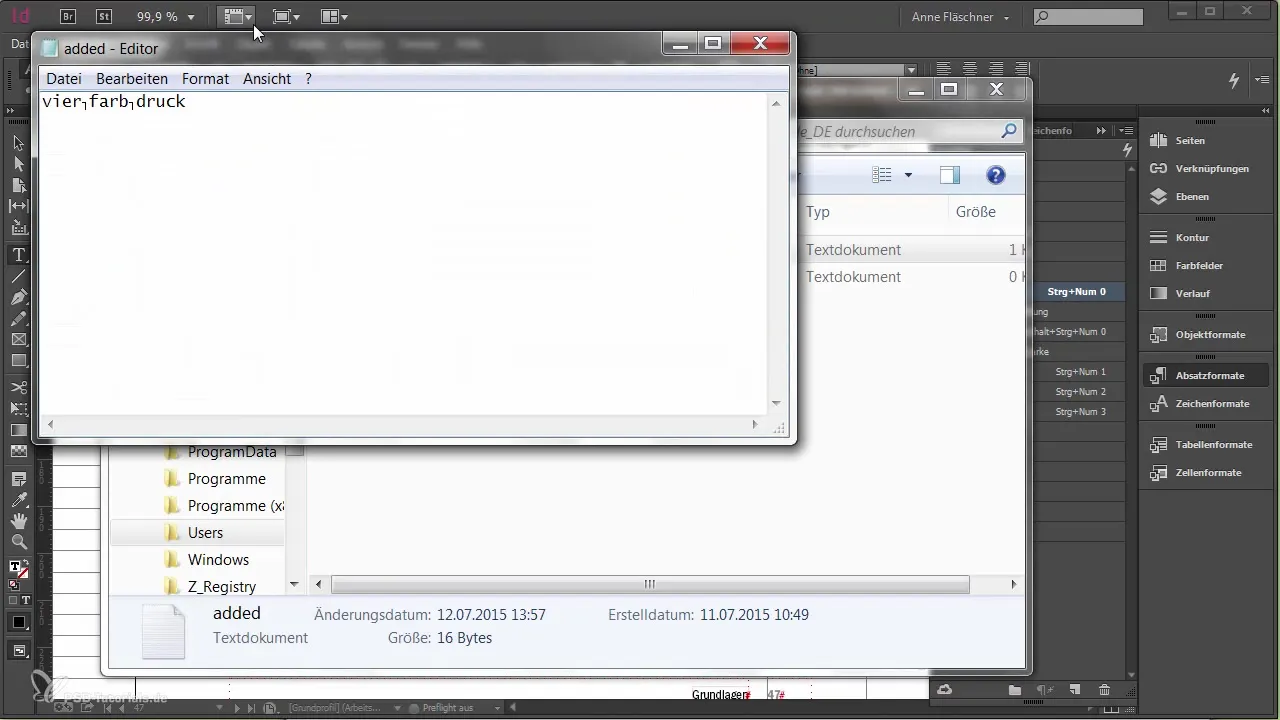
단계 7: 사전 변경 시 안전 조치
InDesign에서 사전이나 구분을 편집할 때 주의하세요. 변경 사항은 신중하게 이루어져야 하며, 다른 컴퓨터 간의 차이로 인해 불일치가 발생할 수 있습니다. 모든 작업 환경이 동일한 설정을 사용하여 오류를 피하도록 하세요.
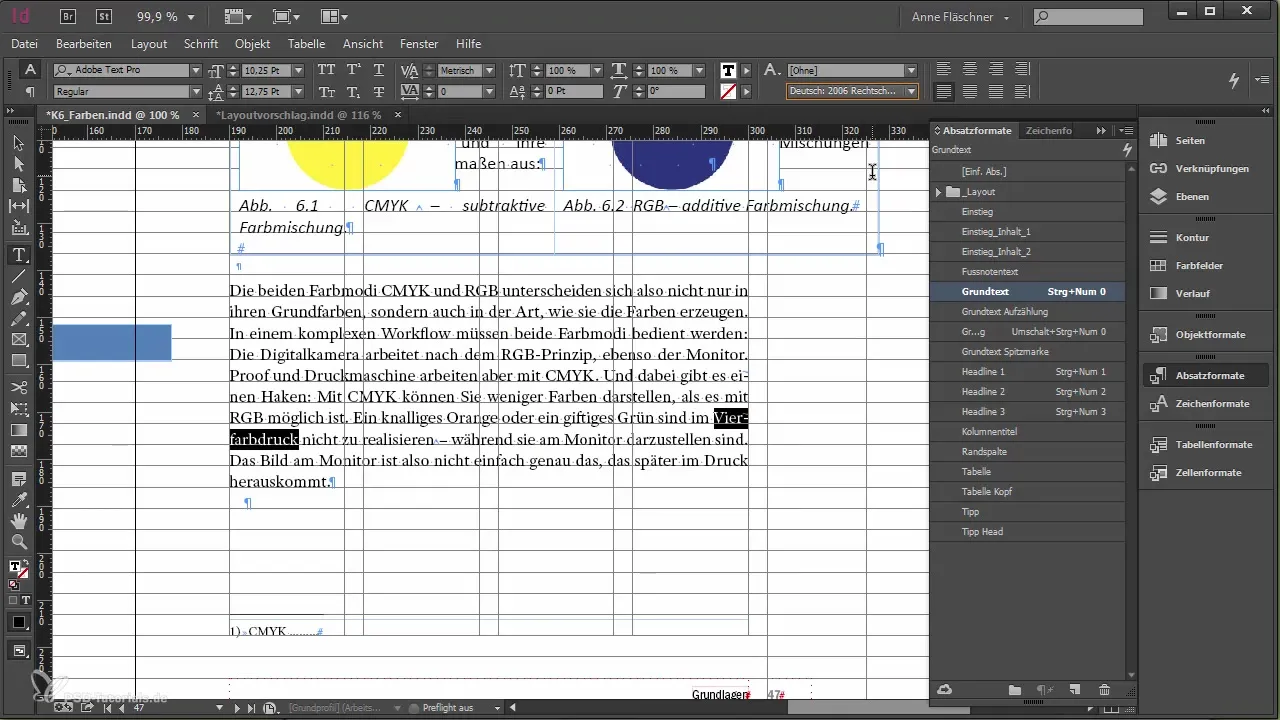
요약 – Adobe InDesign에서의 최적의 철자 및 구분
Adobe InDesign에서 철자 및 구분을 신중하게 고려하면 작업의 품질을 크게 향상시킬 수 있습니다. 언어의 올바른 설정, 철자 검사 및 자동 수정의 사용, 사용자 단어 관리 등을 통해 문서가 잘 디자인될 뿐만 아니라 내용적으로도 정확해질 수 있습니다.
자주 묻는 질문
InDesign에서 어떻게 철자 검사를 활성화합니까?환경 설정을 "Ctrl + K"로 열어 필요한 옵션을 선택하여 철자 검사를 활성화할 수 있습니다.
구분에서 무엇을 주의해야 합니까?올바른 언어와 적합한 사전이 설정되어 있는지 확인하여 올바른 구분을 보장하세요.
특정 용어를 사용자 사전에 어떻게 저장합니까?"편집"으로 이동한 다음 "철자 검사"로 가서 단어를 직접 사용자 사전에 추가할 수 있습니다.
자동 수정이란 무엇이며 어떻게 사용합니까?자동 수정은 자주 발생하는 철자 오류를 자동으로 수정할 수 있게 해줍니다. 환경 설정에서 활성화하고 자체 수정을 추가하여 사용할 수 있습니다.
사용자 사전 사용은 안전합니까?네, 모든 동료가 동일한 설정과 사전을 사용하여 불일치가 발생하지 않도록 하면 됩니다.


